怎么重装电脑系统win7
- 分类:Win7 教程 回答于: 2023年03月21日 10:55:02
win7系统现在不再受微软的更新以及支持,新电脑预装的也不是win7系统,因此如果想要继续使用的话,一般需要给电脑系统重装win7。很多小伙伴不清楚怎么重装电脑系统,下面小编就教下大家重装电脑系统win7教程。
工具/原料:
系统版本:windows7系统
品牌型号:联想yoga13
软件版本:小鱼一键重装系统1870
方法/步骤:
方法一:使用官方镜像安装win7原版系统
1、首先需要自行在网上查找并下载官方win7原版系统镜像保存到电脑上,插入空白u盘到电脑接口。(一般推荐大家镜像在msdn官网上下载)

2、使用系统重装工具此时将其制作成u盘启动盘。(这里可以使用ultraISO工具,具体的写入硬盘映像步骤可根据向导提示操作)

3、制作启动盘完成后,将U盘插入需要安装的电脑接口,点击快速启动菜单,选择U盘启动。
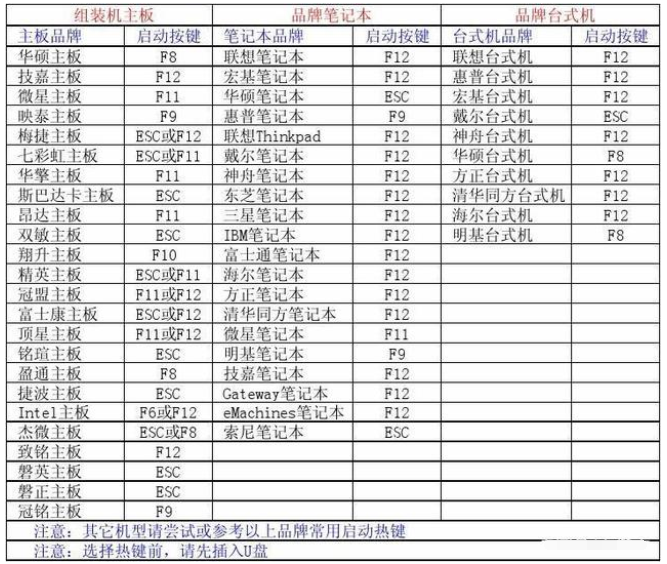
4、从u盘启动后,首先我们看到的是选择语言和输入法的界面,默认进入下一步。

5、点击现在安装,大家根据向导提示勾选协议-接收条款-选择自定义安装。

6、来到了分区界面,点击驱动器选项——新建。在大小的框内输入想要分区的容量数值,点击应用。第一个主分区也就是系统c盘,建议最少设置50G以上,这里的单位是MB,按照1G=1024MB的方法计算就可以啦。
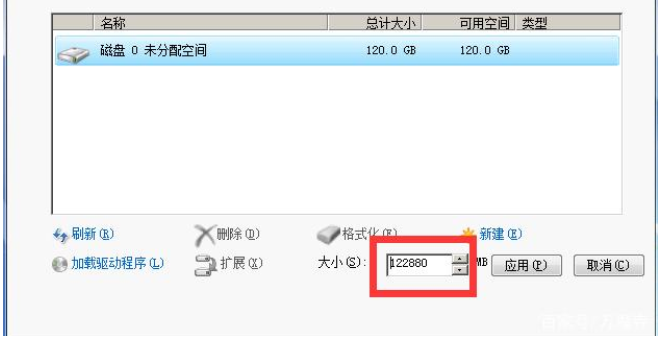
7、如果是已经分好区的硬盘的话,而且有重要数据的情况下,此处一定不要选择删除分区的选项,否则电脑内的数据不保。继续选择分区2,注意,系统保留分区下面的第一个分区是默认的c盘,系统是需要安装在这个分区下的,选择它,点击下一步即可。

8、耐心等待系统安装完成。

9、进入系统桌面后,根据设置界面提示依次选好,即可进入系统正常使用,系统相关的驱动还需自行安装等待。
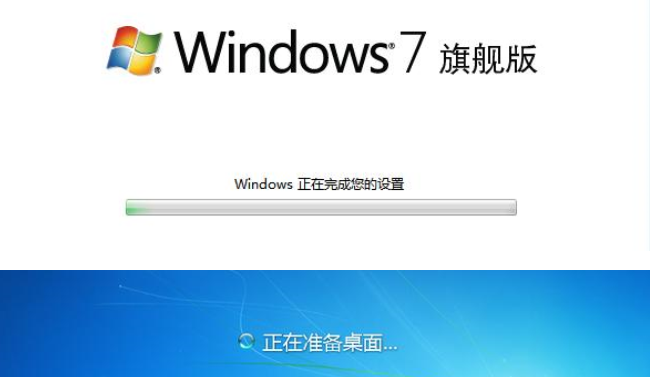
方法二:使用小鱼一键重装工具自动安装win7原版系统(推荐)
这种方法相比方法一的操作要更加简便高效,而且安装的系统也是原版的windows系统,十分安全可靠,更加适合电脑新手使用。具体的步骤如下:
1、首先在电脑下载安装好小鱼一键重装系统工具打开,选择原版win7旗系统,点击安装。

2、装机软件会自动下载系统镜像资料和驱动等。
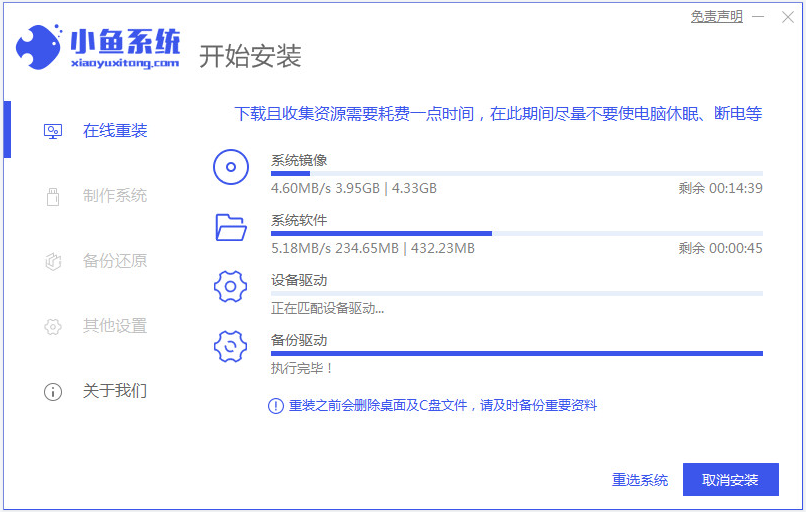
3、环境部署完成后,点击立即重启。
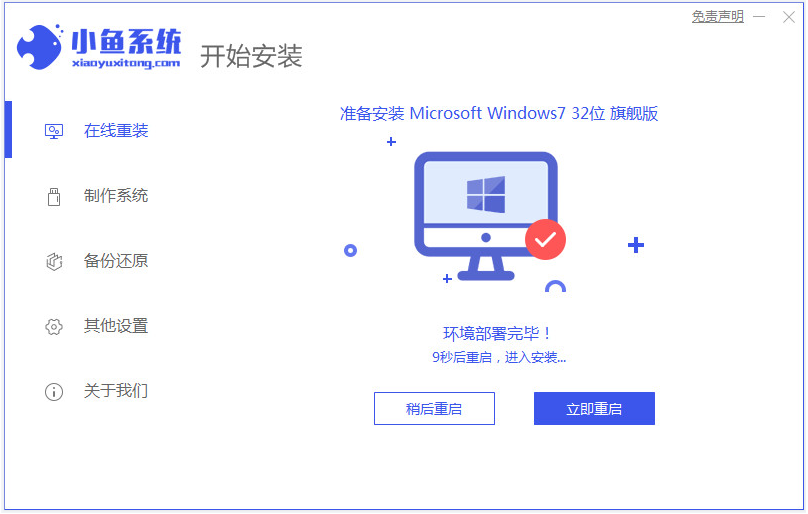
4、按回车进入到xiaoyu-pe系统。
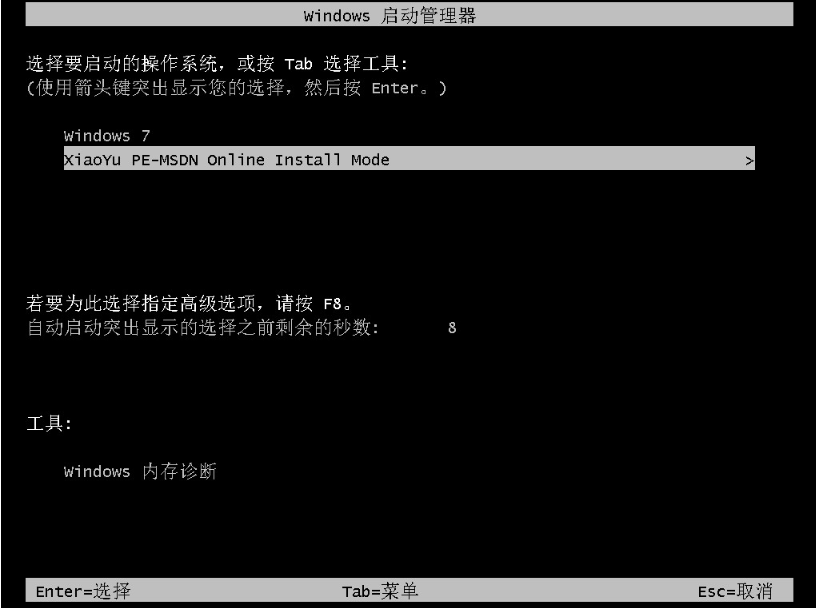
5、在pe内,软件开始自动安装windows7系统到c盘。
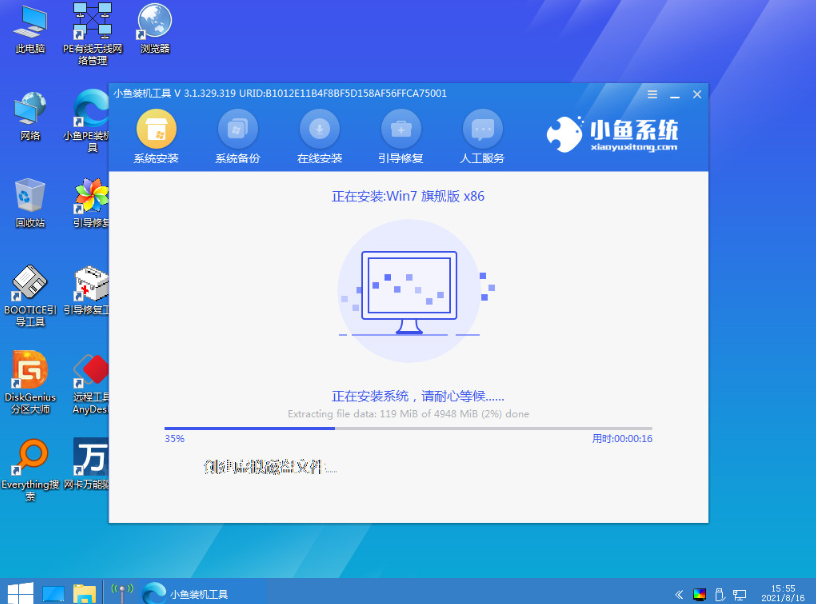
6、安装完成后重启电脑,进入到系统桌面即表示重装电脑系统win7成功,无需激活即可使用。

拓展资料:更多电脑重装win7系统的方法
注意事项:在安装系统之前,先备份好系统盘的相关数据,避免丢失。关闭电脑的杀毒软件,避免被拦截导致安装失败。
总结:
以上便是重装电脑系统win7教程,既可以安装还原win7官方镜像,也可以借助工具在线一键安装原版系统,操作都是比较简单的,适合电脑新手,有需要的小伙伴可参照教程操作。
 有用
26
有用
26


 小白系统
小白系统


 1000
1000 1000
1000 1000
1000 1000
1000 1000
1000 1000
1000 1000
1000 1000
1000 1000
1000 1000
1000猜您喜欢
- 电脑运行速度慢,小编教你电脑运行速度..2018/07/30
- 小编教你制作Ghost windows7系统iso镜..2017/06/09
- 安全模式启动,小编教你Win7怎么进入安..2017/12/26
- 大白菜一键重装系统win7旗舰版详细教..2021/03/22
- 大白菜装机安装win7操作教程..2021/05/06
- win7系统激活工具要如何使用..2021/11/23
相关推荐
- 联想v110安装win7系统的详细教程..2021/04/29
- rthdcpl,小编教你win7没有rthdcpl..2018/09/27
- win7,小编教你怎么使用win7 64位旗舰..2018/05/16
- 图文详解电脑怎么还原系统..2019/01/11
- 回收站,小编教你电脑回收站消失了怎么..2018/09/06
- 笔记本电脑系统安装win7如何操作..2022/12/29

















